普段、営業のお仕事などで
外出している時に、
資料を印刷したい時ってありますよね。
お客様やクライアントの方に
資料をお渡ししたい時とか、
PCやタブレットの画面を見せるより
やっぱり紙で見せた方が
理解しやすいですし、
直接書き込めて便利な場面もあります。
でも印刷するためだけに
会社に戻るのも大変だし、
かといってお客様の所で
コピー機を借りるのも気が引けますよね。
そんな時に活用したいのが、
セブンイレブンのマルチコピー機です。
ちょっと前のコンビニのコピー機って、
本当にただコピーだけしか
出来なかったじゃないですか?
でも今はネットに繋がっていて、
PCに入っているPDFデータを
印刷する事が出来るんですよ!
時代は進化していますよね。
もうこれで会社にわざわざ戻って
印刷する手間も、
顧客先のコピー機を恐縮しながら
お借りすることも
必要なくなりますよw
というわけで今回は、
セブンイレブンのマルチコピー機で
PDFデータを印刷する方法について
情報をシェアしたいと思います!
マルチコピー機でPDFデータを印刷するには?
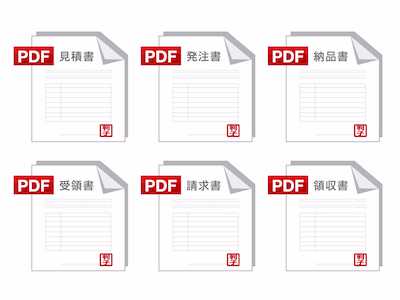
最寄りのセブンイレブンに設置してある
マルチコピー機。
チケットの発行や、デジカメプリント、
住民票の写し、スキャンなど
本当に便利な万能マシーンなんですが、
PDFデータも印刷することが出来ます。
印刷する方法は、
以下の2種類があります。
- ネット経由で印刷する方法
- USBメモリを直接挿して印刷する方法
それでは、やり方を順に見ていきましょう。
ネット経由で印刷予約する方法

セブンイレブンのマルチコピー機は
ネットに繋がっています。
なので先にPDFデータを
専用ページ(netprint)にアップロードして
印刷予約を入れておけば、
あとはセブンイレブンへ行って
マルチコピー機に予約番号を入力すれば
印刷が出来ます。
- netprintのホームページに行き、ログインします。初めての方はユーザー登録してからログインします。
- 左側中央にある「普通紙にプリント」をクリック。
- 印刷したいPDFデータを選択、またはデータファイルをドラッグ&ドロップでアップします。
- 用紙サイズやカラーを選び、右下の「登録する」ボタンをクリック。
- アップロードされると(若干時間掛かる)、”プリント予約番号”が表示されます。⬅︎プリント時に必要
- メニューの「プリント」⇨「ネットプリント」を選択。
- 前述の”プリント予約番号”を入力。
- プレビューが表示されるので、OKであれば、「これで決定 次へ進む」を選択。
- 支払いをして、「プリントスタート」を押すと印刷されます。
- 最後に領収書の発行も可能です。
なお印刷可能なPDFデータの
容量やバージョンは、
- 1ファイル10MB以下
- PDFバージョン1.3〜1.7
となります。
価格は、
- 白黒印刷(B5、A4、B4、A3サイズ):20円/枚
- カラー印刷(B5、A4、B4サイズ):60円/枚
- カラー印刷(A3サイズ):100円/枚
「ネットプリント」で検索すると、出てきますよ。
ネットに繋がっていない時は?
netprintのホームページに
アップロードしたくても、
Wi-Fiなどを持っていないので
ネットに繋がらないという方。
セブンイレブンでは
無料Wi-Fiも飛んでいるので、
アップロードも可能です。
会員登録することで無料Wi-Fiを
利用することが出来ますよ!
詳しい接続方法などは、
コチラの記事をご覧下さい。

USBメモリを直接挿して印刷する方法

USBメモリに
PDFデータが入っている方は、
マルチコピー機に直接USBメモリを挿して
印刷することも出来ます。
- メニューの「プリント」⇨「普通紙プリント」を選択。
- マルチコピー機にUSBメモリを挿します。
- プレビューが表示されるので、ファイルを選択して「これで決定」を選択。
- 支払いをして、「プリントスタート」を押すと印刷されます。
- 最後に領収書の発行も可能です。
印刷可能な
PDFバージョンは1.3〜1.7となります。
価格は、
- 白黒印刷(B5、A4、B4、A3サイズ):10円/枚
- カラー印刷(B5、A4、B4サイズ):50円/枚
- カラー印刷(A3サイズ):80円/枚
USBメモリからの方が若干安いんですね。
ちなみに万が一
データが消えてしまってはいけないので
USBメモリから印刷する前に、
予めデータを
バックアップしておきましょう。
iPhoneからも印刷出来る!

iPhoneからもセブンイレブンの
マルチコピー機で印刷することが
出来ますよ。
セブンイレブンに既にいて、
すぐ印刷出来る方は
セブンイレブン マルチコピーアプリ
を使います。
(Fuji Xerox Co., Ltd.が提供している、
「セブン−イレブン マルチコピー」
というアプリ名の背景が白いアプリ。)
このアプリでマルチコピー機と
iPhoneをWi-Fi接続して、
直接データを送信します。
セブンイレブンにいない場合は、
netoprintアプリ。
(Fuji Xerox Co., Ltd.が提供している、
「netprint」というアプリ名の
オレンジ色のアプリ。)
前述のnetprintサイトに
PCからアップロードするのと同じで、
前もってアプリ経由で
netprintサイトにアップロード。
マルチコピー機での操作は
PCの場合と同様です。
印刷予約番号を入力し、
マルチコピー機で印刷します。
iPhoneでのPDFデータの
印刷方法について、
こちらの記事に詳しく書きましたので、
是非ご覧ください。

まとめ
今回はセブンイレブンのマルチコピー機で
PDFデータを印刷する方法について
ご紹介しました。
PDFデータ以外にも、
写真やテキストデータなども
印刷出来るので、
プライベートでもプリンター代わりに
利用出来ますね。



コメント
[…] ページもご覧下さい。 ⇨セブンイレブンのコピー機でPDFデータを印刷可能?実は簡単! […]